SafeSearch tidak mati di Windows 11 [diselesaikan]
![SafeSearch tidak mati di Windows 11 [diselesaikan]](https://ilinuxgeek.com/storage/img/images/safesearch-not-turning-off-in-windows-11-[solved].png)
- 4413
- 850
- Luis Baumbach
SafeSearch adalah fitur yang diperkenalkan di sistem jendela oleh Microsoft untuk menyembunyikan konten yang tidak pantas dari pengguna Windows. Ini benar -benar bermanfaat karena orang tua selalu tidak ingin anak -anak mereka yang berusia di bawah 18 tahun menonton konten apa pun yang tidak seharusnya mereka lakukan. Pengaturan ini sebenarnya dihidupkan dalam sistem secara default oleh Windows tetapi banyak pengguna Windows mengalami masalah di mana mereka tidak dapat mematikan pengaturan SafeSearch di Windows PC mereka.
Ini bisa menjadi masalah karena file yang rusak yang ada pada sistem, masalah lokasi geografis, atau gangguan perangkat lunak anti-virus pihak ketiga yang diinstal pada sistem Anda. Saat menganalisis poin -poin ini, kami telah mengumpulkan banyak perbaikan dalam artikel ini yang mungkin ditemukan oleh pengguna dalam memperbaiki masalah.
Solusi -
- Sebelum melompat ke solusi, kami sarankan pengguna kami mencoba memperbarui sistem Windows mereka dan melihat apakah ini membantu dalam menyelesaikan masalah.
Daftar isi
- Perbaiki 1 - Matikan SafeSearch Menggunakan Aplikasi Pengaturan
- Fix 2 - Edit file registri menggunakan editor registri
- Perbaiki 3 - Hapus instalan atau nonaktifkan perangkat lunak anti -virus
- Perbaiki 4 - Jalankan pemindaian SFC di sistem Anda
Perbaiki 1 - Matikan SafeSearch Menggunakan Aplikasi Pengaturan
Langkah 1: Buka Pengaturan aplikasi pada sistem Anda dengan menekan bersama Windows + R kunci.
Langkah 2: lalu pilih Pribadi & keamanan Opsi di sisi kiri jendela Pengaturan.
Langkah 3: Gulir ke bawah halaman Privasi & Keamanan dan klik Izin pencarian.
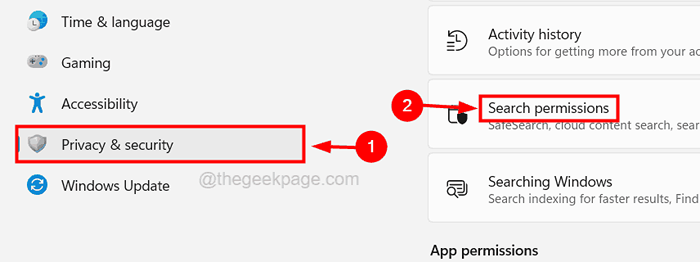
Langkah 4: Pada halaman Izin Pencarian, pilih Sedang tombol radio di bawah SafeSearch bagian di atas jika Anda mau memungkinkan itu seperti yang ditunjukkan pada tangkapan layar di bawah ini.
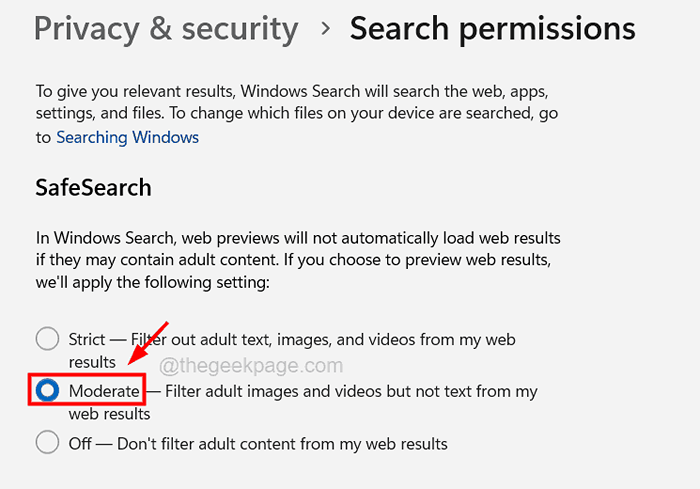
Langkah 5: Jika Anda ingin berbelok mati itu SafeSearch fitur, cukup pilih Mati tombol radio seperti yang ditunjukkan di bawah ini.
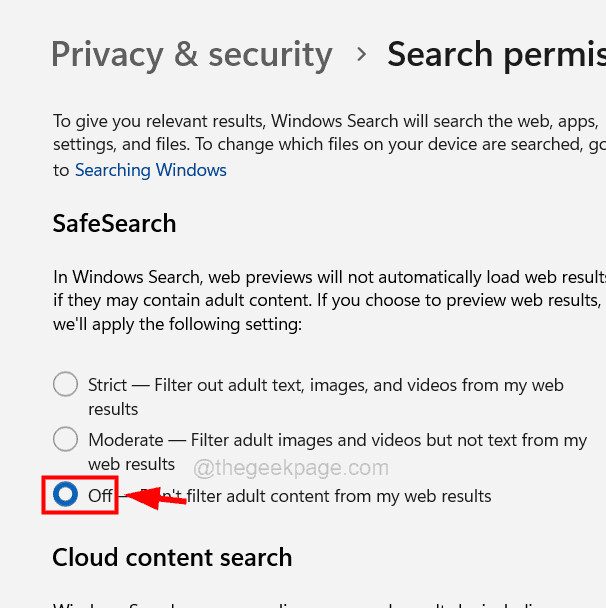
Langkah 6: Setelah selesai, Anda dapat menutup aplikasi Pengaturan.
Fix 2 - Edit file registri menggunakan editor registri
CATATAN - Sebelum melanjutkan, kami sarankan pengguna kami mengekspor file registri ke sistem Anda karena jika ada yang salah saat mengubah file registri, Anda dapat mengembalikannya kapan saja nanti.
Langkah 1: Tekan Windows + r kunci bersama di keyboard.
Langkah 2: Ketik Regedit dalam kolom tulisan dan tekan Memasuki kunci.
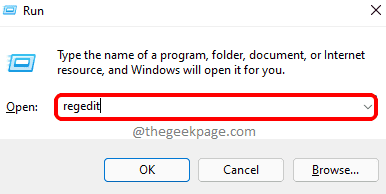
Langkah 3: Terima prompt UAC di layar dengan mengklik Ya untuk melanjutkan.
Langkah 4: Setelah editor registri dibuka, hapus bilah alamatnya dan copy-paste baris di bawah ini, dan tekan Memasuki kunci.
Hkey_current_user \ software \ microsoft \ windows \ currentVersion \ SearchSettings
Langkah 5: Setelah Anda mencapai Pengaturan pencarian kunci registri, temukan SafeSearchMode Nilai DWORD di sisi kanan jendela Editor Registry.
Langkah 6: Buka SafeSearchMode Jendela Properti Edit Nilai Dword mengklik dua kali di atasnya.
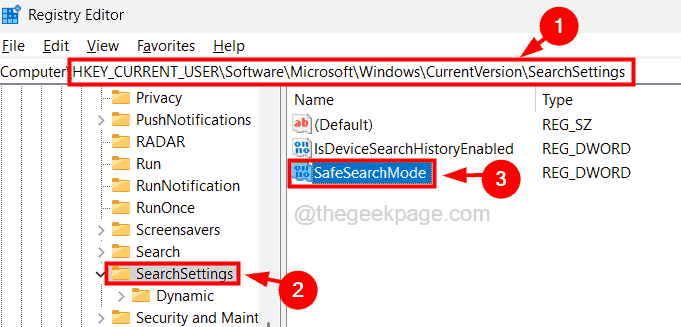
Langkah 7: Di jendela Edit Properties, masukkan 1 di kotak teks data nilai dan klik OKE Jika Anda ingin mengatur pengaturan SafeSearch ke sedang.
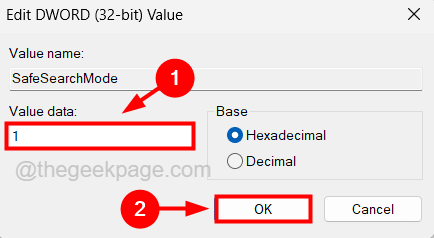
Langkah 8: Anda harus masuk 0 di kotak teks data nilai dan klik OKE Jika Anda ingin berbalik Mati Pengaturan SafeSearch.
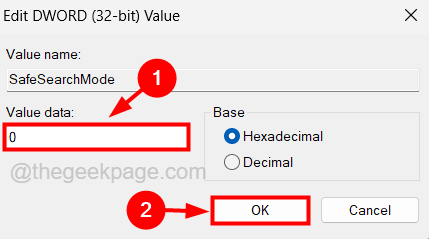
Langkah 9: Demikian pula, jika Anda ingin mengubah pengaturan SafeSearch menjadi Ketat, Tetapkan nilainya 2.
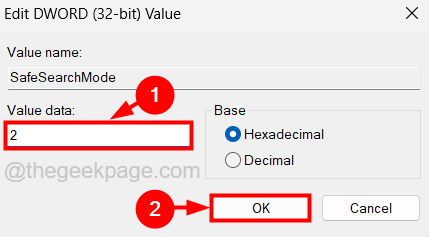
Langkah 10: Setelah selesai, Anda dapat menutup editor registri dan kemudian restart sistem.
Perbaiki 3 - Hapus instalan atau nonaktifkan perangkat lunak anti -virus
Motif utama dari setiap perangkat lunak anti-virus yang diinstal pada sistem Windows adalah untuk melindungi sistem dari virus dan konten dan file yang tidak tepat. Jadi karena ini, ini menempatkan keamanan ekstra, dan oleh karena itu pengguna tidak akan dapat mematikan fitur SafeSearch pada sistem.
Anda harus menonaktifkan perangkat lunak antivirus pada sistem. Ini juga disarankan untuk menghapus semua perangkat lunak anti-virus dari sistem dan memeriksa apakah ini membantu seperti yang dijelaskan dengan menggunakan langkah-langkah di bawah ini.
Langkah 1: Buka Berlari Konsol dengan menekan bersama Windows + R kunci.
Langkah 2: Lalu ketik appwiz.cpl dan memukul Memasuki kunci.
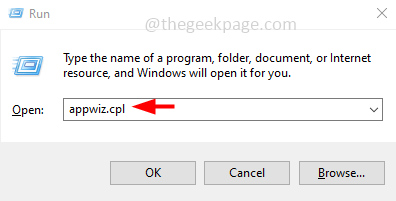
Langkah 3: Ini membuka Program dan fitur Penyihir di sistem.
Langkah 4: Sekarang cari Perangkat lunak antivirus dari daftar program di Wizard.
Langkah 5: Pilih dan klik Uninstall.
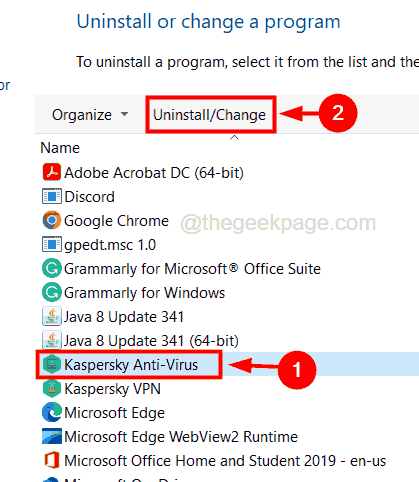
Langkah 6: Ini mulai menghapus pemasangan perangkat lunak dan setelah selesai, tutup wizard.
Langkah 7: Mulai ulang sistem Anda sekali dan setelah sistem dimulai, periksa apakah Anda dapat mematikan pengaturan SafeSearch di sistem Anda.
Perbaiki 4 - Jalankan pemindaian SFC di sistem Anda
Masalah ini juga dapat dimungkinkan karena semua file rusak yang ada dalam sistem. Jadi harap perbaiki semua file yang rusak dengan menjalankan pemindaian checker file sistem pada sistem menggunakan langkah -langkah yang diberikan di bawah ini.
Langkah 1: Tekan Windows + R kunci bersama untuk membuka berlari kotak perintah.
Langkah 2: Ketik cmd dalam berlari kotak dan tekan Ctrl + Menggeser + Memasuki kunci bersama untuk membuka command prompt sebagai admin.
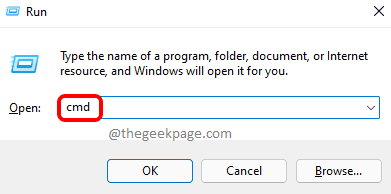
Langkah 3: Anda mungkin harus menerima prompt UAC di layar untuk mengklik Ya untuk melanjutkan.
Langkah 4: Ini membuka prompt perintah yang ditinggikan pada sistem.
Langkah 5: Sekarang ketikkan baris di bawah ini di prompt perintah dan tekan Memasuki kunci.
SFC /SCANNOW
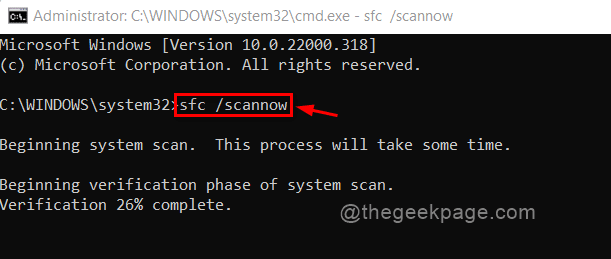
Langkah 6: Ini akan mulai memindai file sistem/data yang rusak dalam sistem dan mencoba memperbaikinya.
Langkah 7: Setelah selesai, tutup command prompt dan restart sistem.
- « Tidak dapat menghapus windows hello pin. Hapus tombol GREYED OUT [diperbaiki]
- Cara Memperbaiki “Maaf Kami Kesulitan Membuka Item Ini” Kesalahan di Microsoft Outlook »

